1、我们先打开PPT文稿。

2、点击插入,形状,向上箭头。
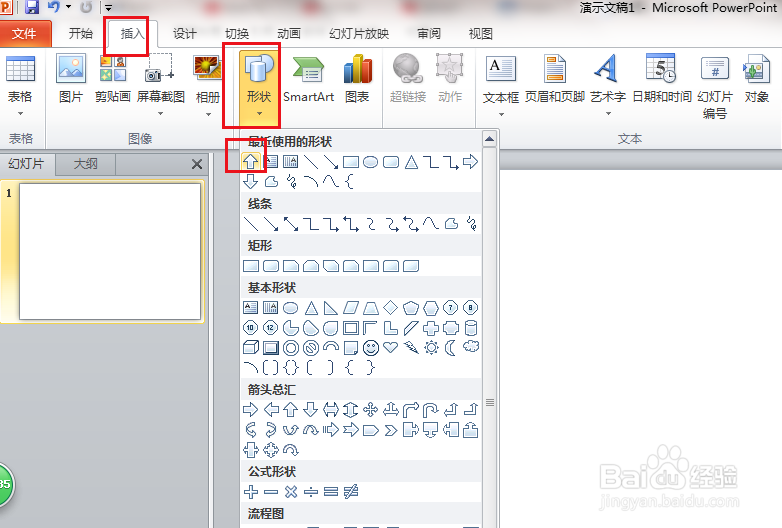
3、在幻灯片是框出形状,再在形状上右击,点击另存为图片。

4、弹出对话框,选择好位置,修改好名称,点击保存。
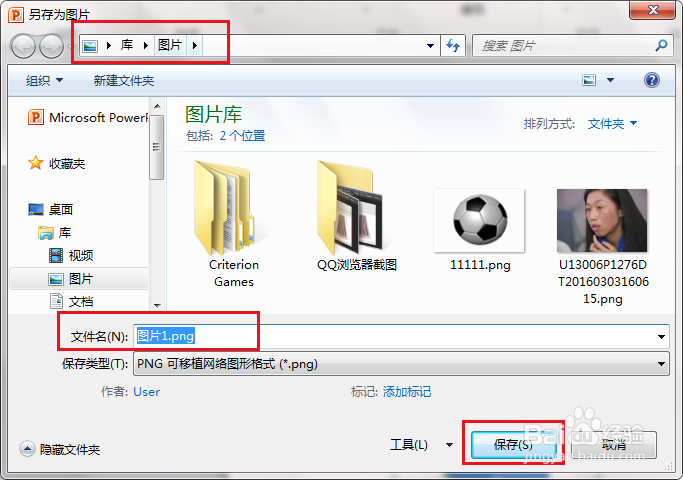
5、打开excel柱形图表。

6、在矩形柱子上右击,点击设置数据系列格式。

7、弹出对话框,点击填充,图片或纹理填充,文件。
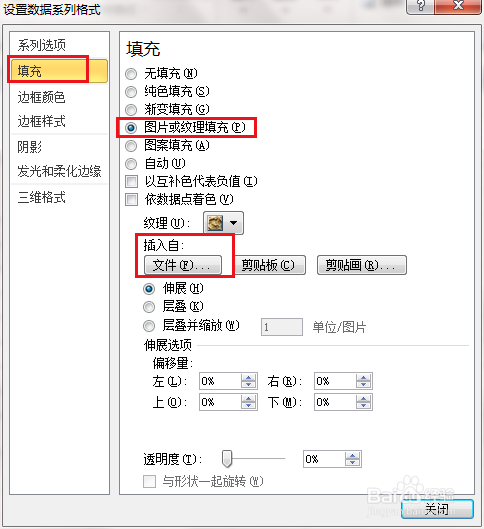
8、弹出对话框,找到并选中我们刚制作的图片,点击插入。

9、返回对话框,点击关闭。

10、柱形图的矩形修改为箭头形状完成。

时间:2024-10-16 18:38:08
1、我们先打开PPT文稿。

2、点击插入,形状,向上箭头。
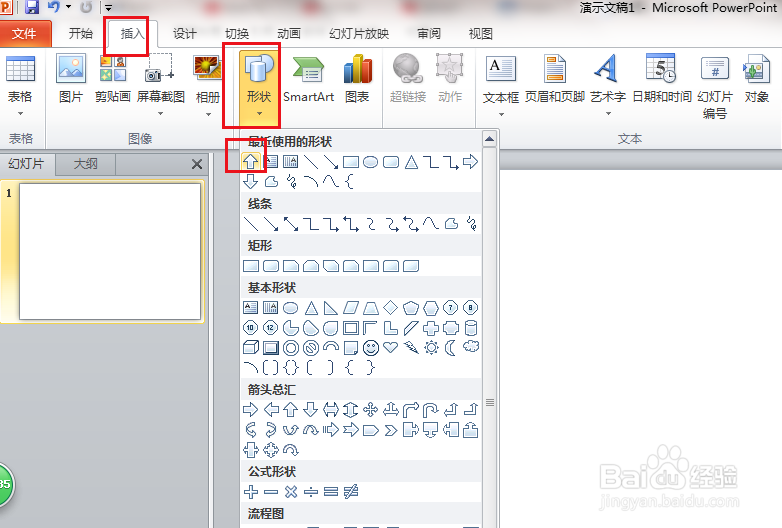
3、在幻灯片是框出形状,再在形状上右击,点击另存为图片。

4、弹出对话框,选择好位置,修改好名称,点击保存。
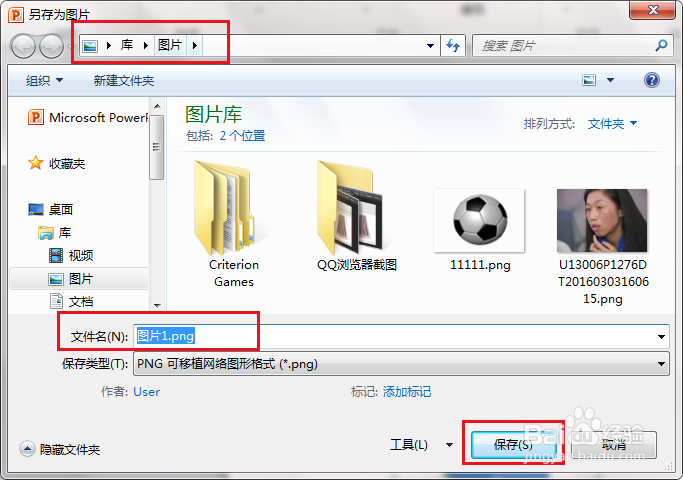
5、打开excel柱形图表。

6、在矩形柱子上右击,点击设置数据系列格式。

7、弹出对话框,点击填充,图片或纹理填充,文件。
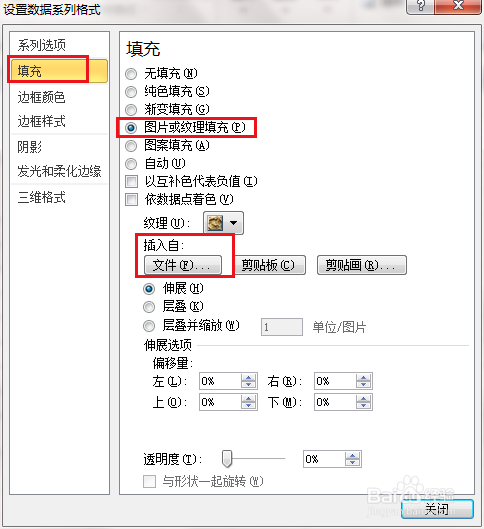
8、弹出对话框,找到并选中我们刚制作的图片,点击插入。

9、返回对话框,点击关闭。

10、柱形图的矩形修改为箭头形状完成。

